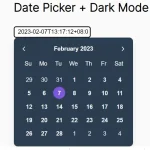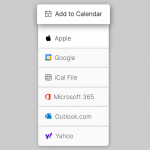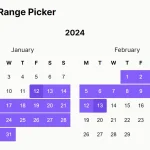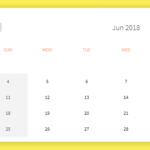| Author: | niinpatel |
|---|---|
| Views Total: | 1,157 views |
| Official Page: | Go to website |
| Last Update: | January 18, 2023 |
| License: | MIT |
Preview:

Description:
Generate a minimal, clean, easy-to-style calendar using plain JavaScript and HTML.
It uses the built-in Date() function to generate the calendar, which means it will automatically update with the current date and time.
How to use it:
1. Code the HTML for the calendar.
<!-- Calendar -->
<h3 id="monthAndYear"></h3>
<table class="table table-bordered table-responsive-sm" id="calendar">
<thead>
<tr>
<th>Sun</th>
<th>Mon</th>
<th>Tue</th>
<th>Wed</th>
<th>Thu</th>
<th>Fri</th>
<th>Sat</th>
</tr>
</thead>
<tbody id="calendar-body">
</tbody>
</table>
<!-- Prev/next Navigation -->
<button id="previous" onclick="previous()">Previous</button>
<button id="next" onclick="next()">Next</button>
<!-- Jump to -->
<label for="month">Jump To: </label>
<select name="month" id="month" onchange="jump()">
<option value=0>Jan</option>
<option value=1>Feb</option>
<option value=2>Mar</option>
<option value=3>Apr</option>
<option value=4>May</option>
<option value=5>Jun</option>
<option value=6>Jul</option>
<option value=7>Aug</option>
<option value=8>Sep</option>
<option value=9>Oct</option>
<option value=10>Nov</option>
<option value=11>Dec</option>
</select>
<label for="year"></label>
<select name="year" id="year" onchange="jump()">
<option value=1990>1990</option>
<option value=1991>1991</option>
<option value=1992>1992</option>
<option value=1993>1993</option>
<option value=1994>1994</option>
<option value=1995>1995</option>
<option value=1996>1996</option>
<option value=1997>1997</option>
<option value=1998>1998</option>
<option value=1999>1999</option>
<option value=2000>2000</option>
<option value=2001>2001</option>
<option value=2002>2002</option>
<option value=2003>2003</option>
<option value=2004>2004</option>
<option value=2005>2005</option>
<option value=2006>2006</option>
<option value=2007>2007</option>
<option value=2008>2008</option>
<option value=2009>2009</option>
<option value=2010>2010</option>
<option value=2011>2011</option>
<option value=2012>2012</option>
<option value=2013>2013</option>
<option value=2014>2014</option>
<option value=2015>2015</option>
<option value=2016>2016</option>
<option value=2017>2017</option>
<option value=2018>2018</option>
<option value=2019>2019</option>
<option value=2020>2020</option>
<option value=2021>2021</option>
<option value=2022>2022</option>
<option value=2023>2023</option>
<option value=2024>2024</option>
<option value=2025>2025</option>
<option value=2026>2026</option>
<option value=2027>2027</option>
<option value=2028>2028</option>
<option value=2029>2029</option>
<option value=2030>2030</option>
</select>2. Load the main script at the end of the document. That’s it.
<script src="scripts.js"></script>